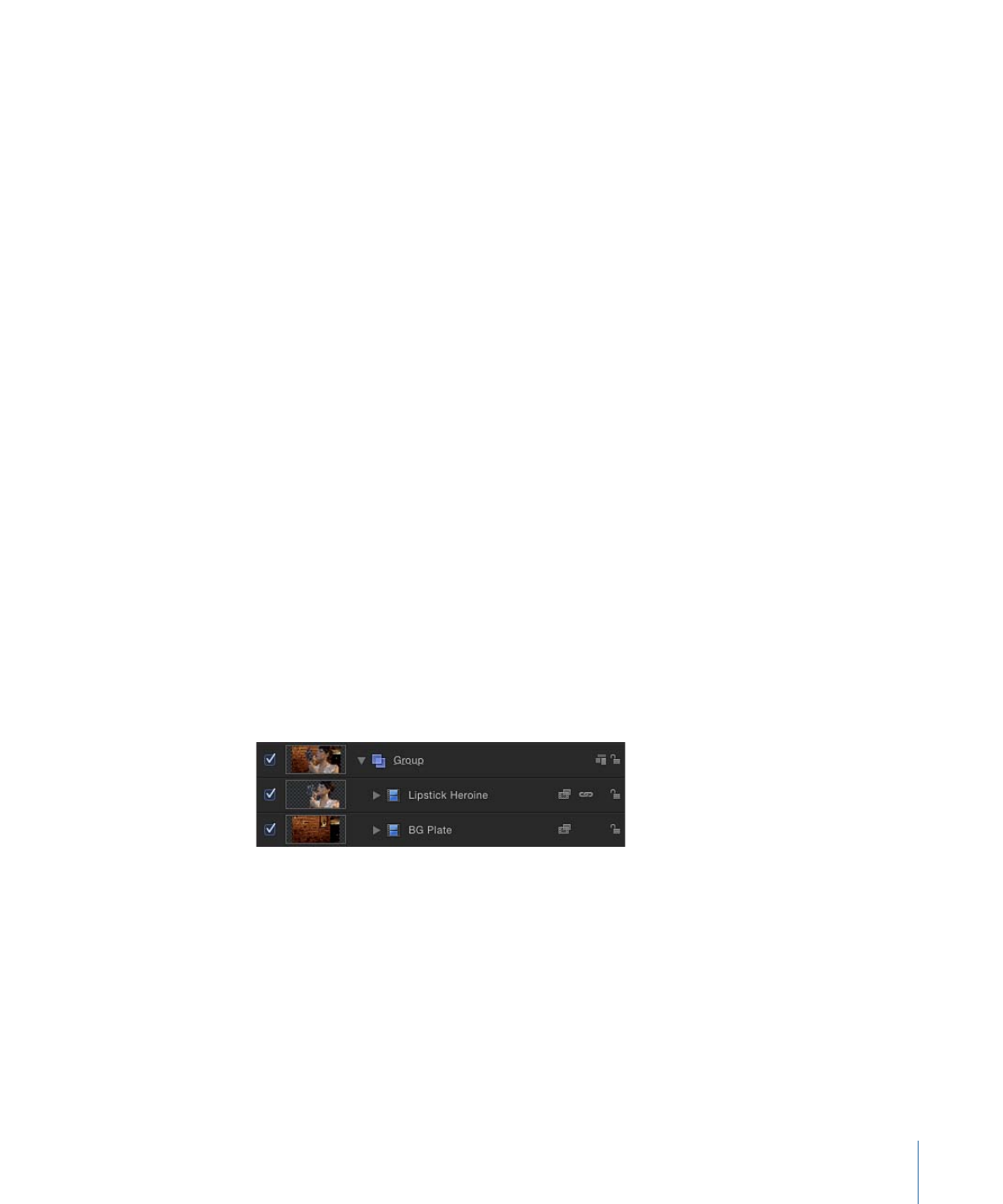
「カラーバランス」フィルタを使って 2 つの合成されたレイヤーを
一致させる
この例は、「カラーバランス」フィルタを使って緑色スクリーン前景イメージの
色をどのようにして背景プレートに一致させるかを示しています。緑色スクリー
ンのクリップは、「キーイング」フィルタを使って背景レイヤーと合成されてい
ます。(「キーイング」フィルタの使いかたについて詳しくは、「
「キーイン
グ」フィルタを使う
」を参照してください。)背景レイヤーは、「焦点ぼけ」
フィルタと「コントラスト」フィルタを使って、(被写界深度を浅くすること
で)暗い雰囲気でぼかすようにあらかじめ変更されています。
1171
第 19 章
フィルタを使う
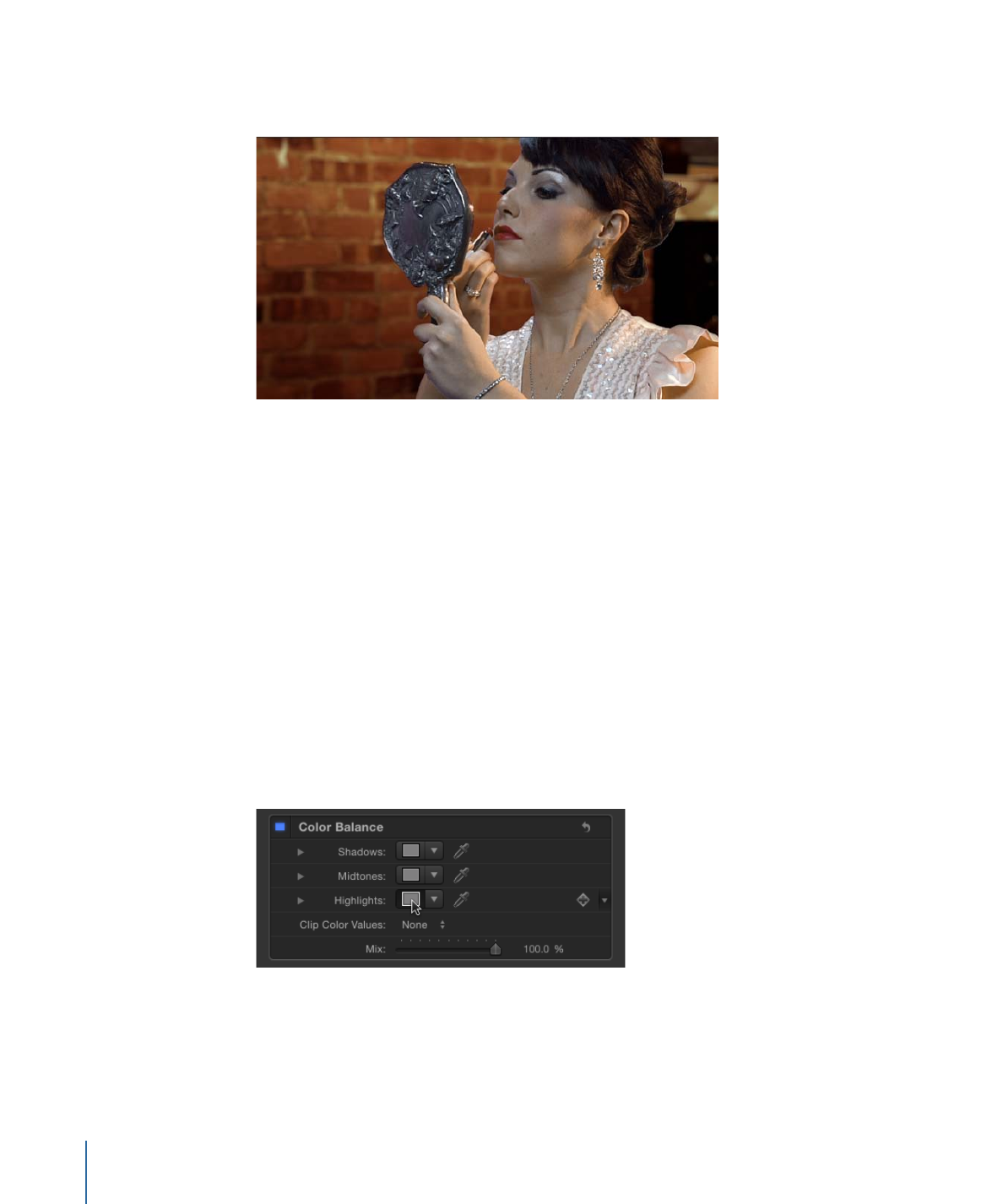
キーイング自体は成功していますが、女性を照らしている照明が背景を照らして
いる照明と完全には一致していません。
これは「カラーバランス」フィルタを使って補正できます。
「カラーバランス」フィルタを使って前景の被写体を背景のイメージに一致させ
るには
1
「ライブラリ」を開き、「フィルタ」カテゴリをクリックしてから、「色補正」
カテゴリをクリックして、スタック内の色補正フィルタを表示します。
2
「カラーバランス」フィルタを、スタックから、「レイヤー」リストのコンポ
ジットの最上位レイヤー(キーイングされた前景レイヤー)の上にドラッグしま
す。
「カラーバランス」フィルタが「レイヤー」リストの「キーイング」フィルタの
上に表示されます。
3
「インスペクタ」を開きます。
「カラーバランス」フィルタが「フィルタ」インスペクタの上に表示されます。
4
「ハイライト」カラーウェルをクリックします。
あるイメージと別のイメージの色温度を一致させる必要があるときは、ハイライ
トから始めることをお勧めします。
1172
第 19 章
フィルタを使う
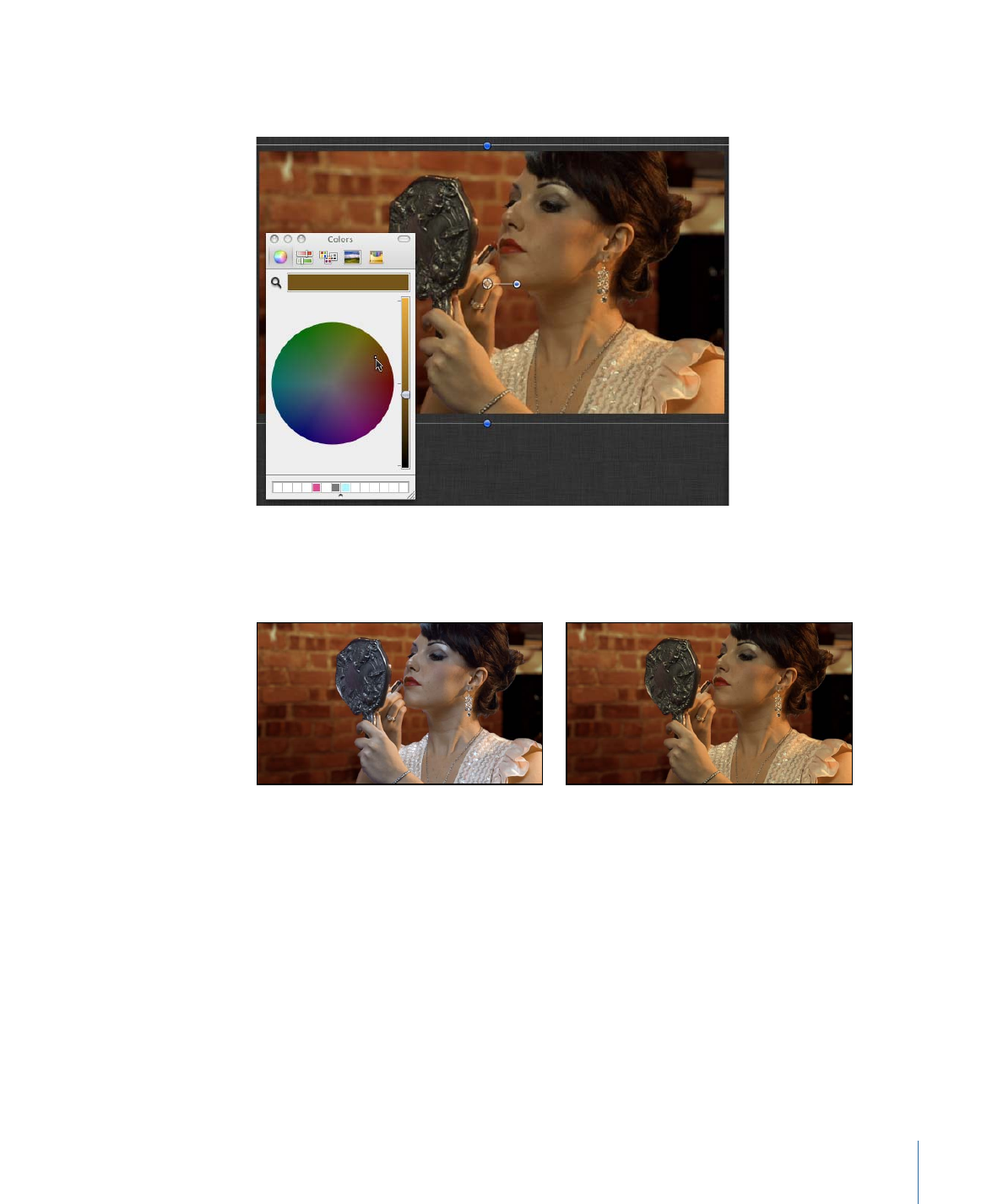
5
Mac OS X の「カラー」ウインドウが表示されたら、カラーホイールの中心からオ
レンジ色(背景レイヤーの照明の主要な色)に向かってドラッグします。
カラーホイールでドラッグすると、キャンバス内のハイライトの色が変化して、
前景イメージの最も明るいハイライトの色が最も大きく変化します。中間色には
あまり影響はなく、シャドウはまったく影響されません。
Before
After Color Balance
前景レイヤーのハイライトの色が、背景の同じハイライトの色と一致したら、こ
の調整を止めます。
ヒント: 「ハイライト」カラーコントロールのスポイトツールを使って、背景レ
イヤーのハイライト色をサンプリングすることもできます (スポイトをクリッ
クしてから、背景内の色をクリックします)。この方が調整は簡単ですが、最適
な色をサンプリングして自然な感じで一致させるのが難しいこともあります。
1173
第 19 章
フィルタを使う